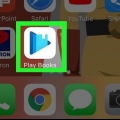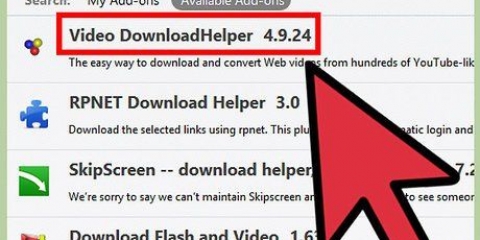Trykk på Bla gjennom kategorier for å velge en kategori, eller velg en av kategoriene på hovedsiden. For å søke etter tittel eller forfatter, skriv inn søkeordet(e) i søkefeltet øverst i butikken. 






























Mac os: Den heter appen Kindle for Mac den i mappen applikasjoner stat. Windows: Åpne Start-menyen, klikk Alle apper og velg Kindle for PC. 







Du kan få tilgang til boken på alle disse enhetene når du kjøper den. Du trenger bare å laste den ned fra skyen. 
Last ned kindle-bøker
Innhold
- Trinn
- Metode 1 av 7: Last ned en ny bok på en Kindle
- Metode 2 av 7: Last ned en tidligere kjøpt bok til en Kindle
- Metode 3 av 7: Last ned en ny bok på en telefon eller nettbrett
- Metode 4 av 7: Last ned en tidligere kjøpt bok på en telefon eller nettbrett
- Metode 5 av 7: Last ned en ny bok på en PC eller Mac
- Metode 6 av 7: Last ned en tidligere kjøpt bok til en Mac eller PC
- Metode 7 av 7: Last ned en ny bok til en hvilken som helst enhet med Amazon.com
Denne wikiHow lærer deg hvordan du laster ned en ny eller tidligere kjøpt bok til en Kindle eller Kindle-appen på en datamaskin, smarttelefon eller nettbrett.
Trinn
Metode 1 av 7: Last ned en ny bok på en Kindle

1. Koble Kindle til Internett. Kindle-en din må være online for å laste ned bøker.

2. Trykk på denbutikk ikon. Dette er handlekurven på Kindles startskjerm.

3. Bla gjennom eller søk etter en bok.

4. Trykk på en bok for å se informasjonen. Her finner du informasjon som oppsummering og pris på boka.

5. Trykk påKjøpe å kjøpe boken. Prisen på boken vil bli belastet kontoen din, og boken vil deretter lastes ned til Kindle. En kopi lagres også i skyen slik at du kan laste den ned senere.

6. Trykk på hjemikonet. Det er øverst i venstre hjørne av butikken. Denne siden viser biblioteket ditt, som nå inneholder den nye boken.
Metode 2 av 7: Last ned en tidligere kjøpt bok til en Kindle

1. Koble Kindle til Internett. Kindle-en din må være online for å laste ned bøker.

2. Trykk på denbutikk ikon. Dette er handlekurven på Kindles startskjerm.

3. Trykk på Hjem-ikonet. Dette er huset i øverste venstre hjørne av butikken.

4. Trykk påMitt bibliotek. Dette er på toppen av butikken.

5. Trykk påAlle. Det er øverst i venstre hjørne av butikken. Bøkene med hakemerker på omslagene er allerede lastet ned til Kindle. Enhver bok uten hake kan lastes ned.

6. Trykk på en bok for å laste den ned. Dette vil lagre boken på Kindle.
Metode 3 av 7: Last ned en ny bok på en telefon eller nettbrett

1. Åpne Amazon Kindle-appen. Det er det blå ikonet med en svart silhuett av en person som leser en bok. Du finner den vanligvis på startskjermen.

2. Trykk påKindle Store. Det er handlekurvikonet på Kindle-startskjermen.

3. Bla gjennom eller søk etter en bok. Du kan søke etter bøker etter kategori, eller ved å skrive inn en tittel, forfatter eller emne i søkefeltet.

4. Trykk på en bok. Dette viser mer informasjon om boken, inkludert prisen.

5. Trykk påKjøp nå. Dette vil kjøpe boken og laste den ned til Android, iPhone eller iPad.
Metode 4 av 7: Last ned en tidligere kjøpt bok på en telefon eller nettbrett

1. Åpne Amazon Kindle-appen. Dette er det blå ikonet med en svart silhuett av en person som leser en bok. Du finner den vanligvis på startskjermen.

2. Trykk påBibliotek. Dette er nederst på skjermen. En liste over kjøpene dine vises.

3. Finn boken du vil laste ned. Hvis du har mange bøker i biblioteket ditt, kan du søke etter tittel eller forfatter ved å skrive et nøkkelord i søkefeltet.

4. Trykk på bokomslaget. Dette vil laste ned boken til telefonen eller nettbrettet. Når nedlastingen er fullført, vises en hake på omslaget, som betyr at nedlastingen er fullført.
Metode 5 av 7: Last ned en ny bok på en PC eller Mac

1. Åpne Kindle-appen på datamaskinen.
- Mac os: Dette er Kindle-appen for Mac som ligger i mappen applikasjoner stat.
- Windows:: Åpne Start-menyen, klikk Alle apper og velg deretter Kindle for PC.

2. klikk påHandle i Kindle Store. Hvis du ikke allerede er logget på kontoen din, gjør det nå.

3. Bla gjennom eller søk etter en bok. Du kan velge en kategori for å bla gjennom eller skrive inn en forfatter, tittel eller nøkkelord i søkefeltet.

4. Klikk på en bok for å se beskrivelsen. Her finner du et sammendrag av boken og muligheten til å kjøpe den.

5. Plukke utKindle for PC eller Kindle for Mac i ″Lever til″-menyen. Dette forteller Amazon hvor boken skal lastes ned.

6. klikk på Kjøp nå med 1-klikk. Boken vil nå bli lastet ned til din PC eller Mac.
Metode 6 av 7: Last ned en tidligere kjøpt bok til en Mac eller PC

1. Gå tilhttps://www.amazon.com/mycd. Hvis du ikke allerede er logget på Amazon-kontoen din, blir du bedt om å gjøre det nå.

2. klikk påInnholdet ditt. Det er øverst til venstre på siden. En liste over kjøpene dine i skyen vises.

3. Klikk på tittelen. Dette vil legge til en hake til venstre.

4. klikk påSend til standardenhet eller andre. En pop-up vises.

5. Plukke utKindle for PC eller Kindle for Mac.

6. klikk påSende. Boken vil nå bli lastet ned til datamaskinen din.

7. Åpne Kindle-appen på datamaskinen.

8. Klikk på fanenArkiverte gjenstander. Når nedlastingen er fullført kan du finne boken her.
Metode 7 av 7: Last ned en ny bok til en hvilken som helst enhet med Amazon.com

1. Gå tilhttps://www.amazon.com på datamaskinen din. Hvis du ikke allerede er logget på kontoen som er knyttet til Kindle (eller telefonen, datamaskinen eller nettbrettet du installerte Kindle-leseappen på), logger du på nå.

2. Flytt musen overAvdelinger. Det er øverst til venstre på siden. En liste over alternativer vises.

3. klikk påBøker & lyd.

4. klikk påKindle-bøker.

5. Søk eller bla etter en bok. Amazon har mange gode tilbud når det kommer til Kindle-bøker. Bla gjennom ved å bruke kategoriene som tilbys, eller søk etter en bestemt bok ved å bruke søkefeltet.

6. Klikk på en boktittel. Dette viser beskrivelsen og prisinformasjon.

7. Velg en enhet fra menyenSend til. En liste over Kindles (eller enheter du har installert Kindle-appen på) vises. Klikk på enheten der du vil laste ned boken.

8. klikk påKjøp nå med 1-klikk. Dette vil fakturere kontoen din for boken. Boken vil da bli lastet ned til den valgte enheten.
Artikler om emnet "Last ned kindle-bøker"
Оцените, пожалуйста статью
Populær